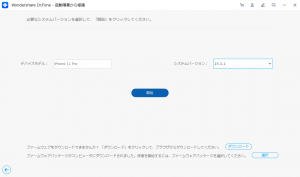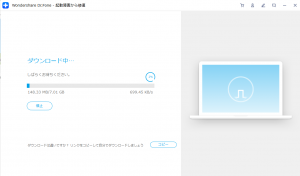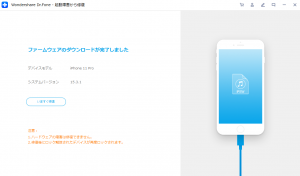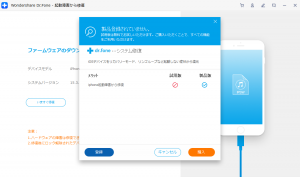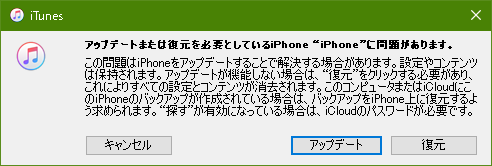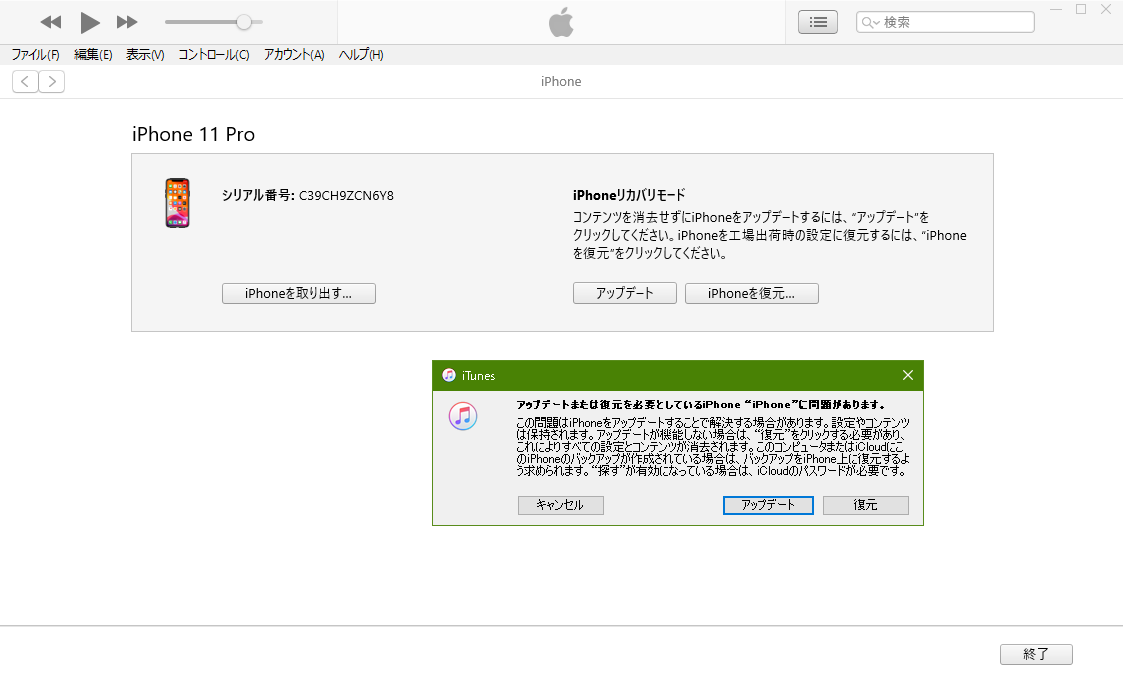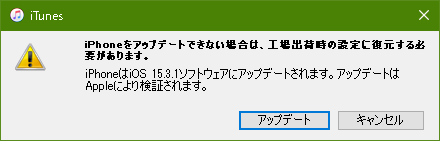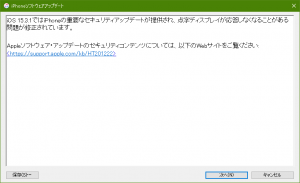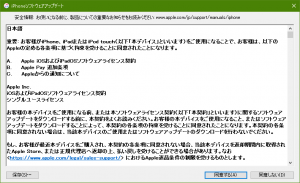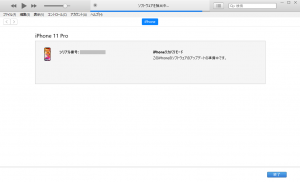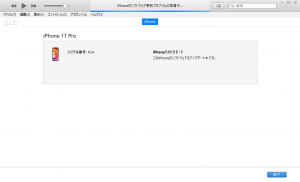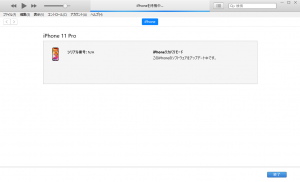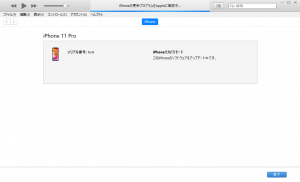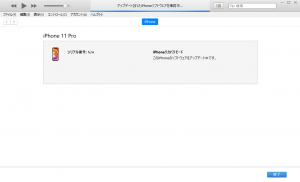iPhone 11 Pro(256GB)のストレージが不足気味になり、起動しなくなってしまった。読み込みマーク  とリンゴマーク
とリンゴマーク  が数秒ごとに交互に点滅し、その後りんごマーク
が数秒ごとに交互に点滅し、その後りんごマーク  になったまま固まってしまった。電源を押し続けても、SIMカードをはずして再起動を試みても、うんともすんとも言わない。調べると「リンゴループ」と言われる症状だそうで、最悪の場合、初期化が必要になるらしい。そこまで深刻な症状だと思わなかった。iPhoneにはバックアップ前の旅行の写真や動画が大量に入ってるので、泣きそうな気持ちに。幸い、iTunesにつないでリカバリモードでアップデートしたら復元できたが、復旧には結構な時間がかかった。すぐには写真や動画が復元されず、ファイルが破損していないか終始ドキドキしながら見守った。心臓に悪い。iPhone 4、5、5S、6、7ではこんな症状に陥ったことなかったが、最近の機種特有の症状だろうか。
になったまま固まってしまった。電源を押し続けても、SIMカードをはずして再起動を試みても、うんともすんとも言わない。調べると「リンゴループ」と言われる症状だそうで、最悪の場合、初期化が必要になるらしい。そこまで深刻な症状だと思わなかった。iPhoneにはバックアップ前の旅行の写真や動画が大量に入ってるので、泣きそうな気持ちに。幸い、iTunesにつないでリカバリモードでアップデートしたら復元できたが、復旧には結構な時間がかかった。すぐには写真や動画が復元されず、ファイルが破損していないか終始ドキドキしながら見守った。心臓に悪い。iPhone 4、5、5S、6、7ではこんな症状に陥ったことなかったが、最近の機種特有の症状だろうか。
以下、自分の復旧手順メモ(写真が指紋だらけで汚いけど気にせずに…)。
↓iPhone 11 Proはこの状態で固まった。

iPhone 11 Proにおけるセーフモード・強制再起動・リカバリモードの違いがわからないので、自分の場合の手順はすべて「リカバリモード」として扱う。
黒いappleのロゴ画面で固まった状態で、電源を切ることも入れることも自由にならない状態からの操作。

(1) 音量のボリュームアップボタンを短く1回押す
(2) 音量のボリュームダウンボタンを短く1回押す
(3) サイドボタンを長く押し続ける
この動作でりんごのマークを何とか消せたり付けたりできるようになる。
りんごのマークが付いてもそのまま押し続けていると、「support.apple.com/iphone/restore」という画面になる。ここでPC(Windows 10)とつなぐ。

iTunesでアップデートする前に、Wondershare Dr.Foneというソフトを試してみた。リンゴループからの修復が謳ってあるソフトで、無料と書いてあり、期待して7GBもあるファームウェアをダウンロードしたが、実際に修復するには製品を購入しなければならないと表示された。しかもその価格が79%オフキャンペーンにも関わらず1年間プラン4,480 円(税込)と高く、購入者の口コミを見ても悪評だらけで、販売方法もサイトも胡散臭いので、購入はやめておいた。
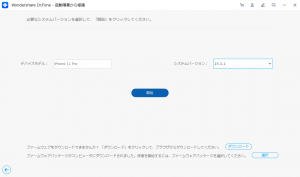
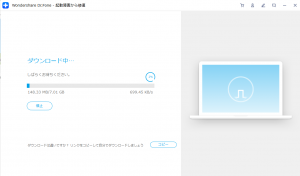
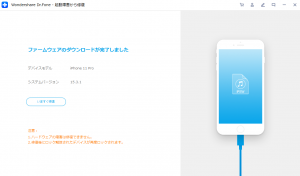
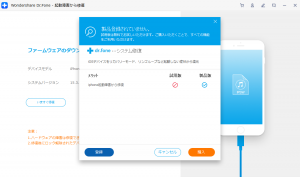
iTunesにつなぐと、以下のような表示が出る。
「“復元”をクリックすると、すべての設定とコンテンツが消去されます。」って怖すぎる…
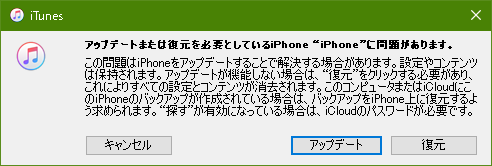
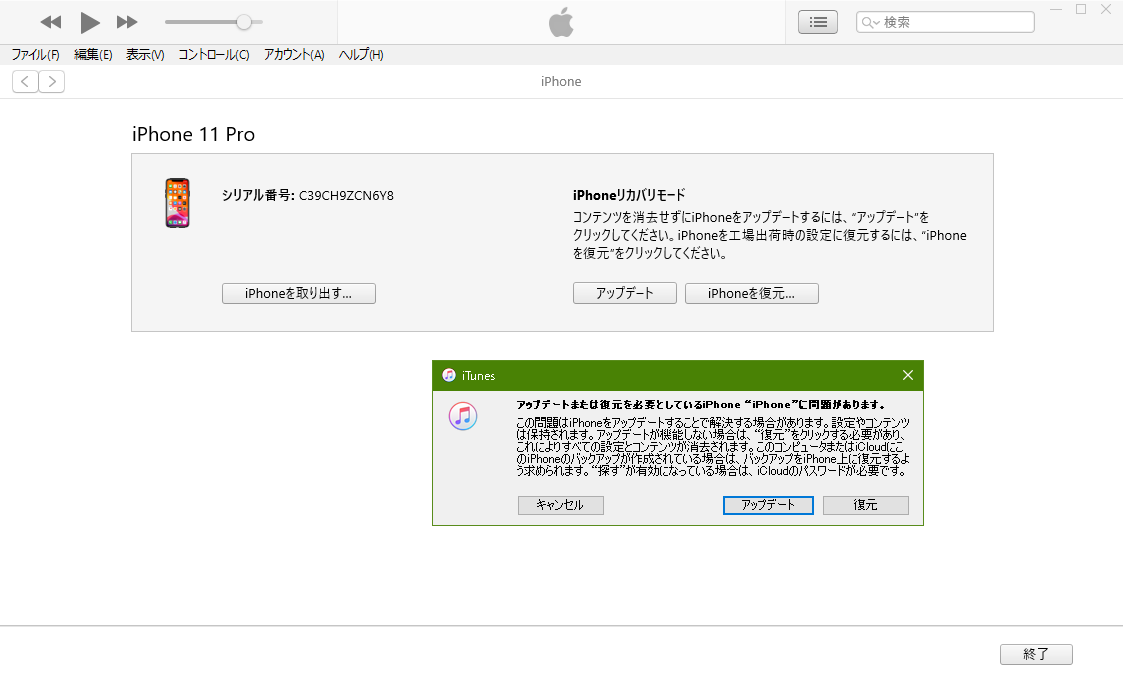
iPhoneリカバリモード
コンテンツを消去せずにiPhoneをアップデートするには、アップデート”を
クリックしてください。iPhoneを工場出荷時の設定に復元するには、iPhone
を復元”をクリックしてください。
アップデートまたは復元を必要としているiPhone “iPhone”に問題があります。
この問題はiPhoneをアップデートすることで解決する場合があります。設定やコンテンツは保持されます。アップデートが機能しない場合は、“復元”をクリックする必要があり、これによりすべての設定とコンテンツが消去されます。このコンピュータまたはiCloudにこのiPhoneのバックアップが作成されている場合は、バックアップをiPhone上に復元するよう求められます。“探す”が有効になっている場合は、iCloudのパスワードが必要です。
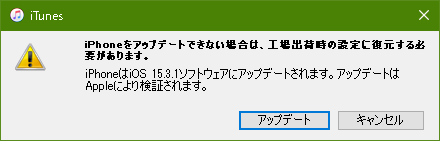
iTunes
iPhoneをアップデートできない場合は、工場出荷時の設定に復元する必要があります。iPhoneはiOS 15.3.1ソフトウェアにアップデートされます。アップデートはAppleにより検証されます。
恐る恐る「アップデート」を選ぶ。いつものアップデート時と同じライセンス表示が出る。
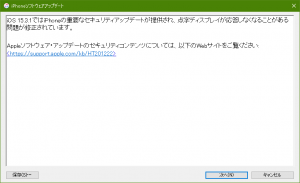
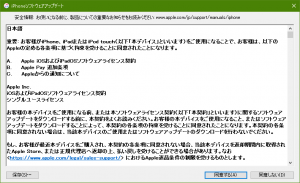
ソフトウェアを抽出中…
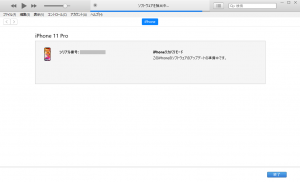
iPhoneのソフトウェア更新プログラムの準備中…
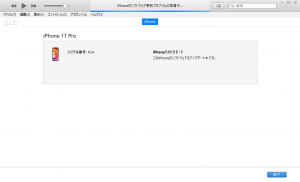
iPhoneを待機中…
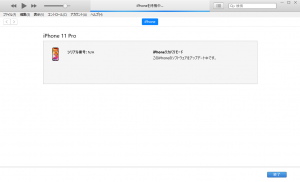
iPhoneの更新プログラムをAppleに確認中…
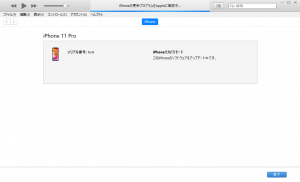
アップデートされたiPhoneソフトウェアを確認中…
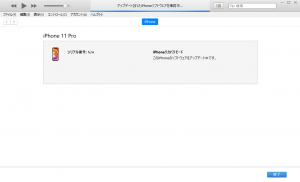
ここまではサクサク進んだが、「アップデートされたiPhoneソフトウェアを確認中…」で画面が止まってしまった。ただiPhoneの画面には進行状態を示すバーが表示されている。長くかかりそうだったので、このまま放置して買い物に出かける。

1時間50分後に戻ってくるとiPhoneの画面が真っ白になっている。
「上にスワイプして回復」
黒いりんご画面しか表示されなかったのが変化している。復元できそう。歓喜!

「パスコードを検証」

「データの回復を試みています」
普通のアップデートと違う表示。「試みて回復」できなかったらどうしよう、とドキドキする。

20分ほどして「データの回復を試みています」の文字が消える。

2~3分ほどして以前のホーム画面が表示される。復元できた!iOSも以前の15.2から15.3.1にアップデートされている。

無事復元できたかと思ったが、そこまで甘くなかった。りんごループに陥る前、814本あったビデオと約34000枚あった写真と5000枚ほどのスクリーンショットがほぼゼロになっている。もしかして復元できたのはiOSだけでコンテンツは消えてしまったのかと真っ青になったが、180GBほどあった写真や動画は2時間近くかけて徐々に復活していった。写真は初めサムネイルが壊れていて拡大することができず、動画も再生できなかったが、2時間ほどですべて元の状態に戻ってビデオも写真も正常に拡大&再生できるようになった。良かった。
教訓:iPhoneは容量ギリギリまで使ってはならない。